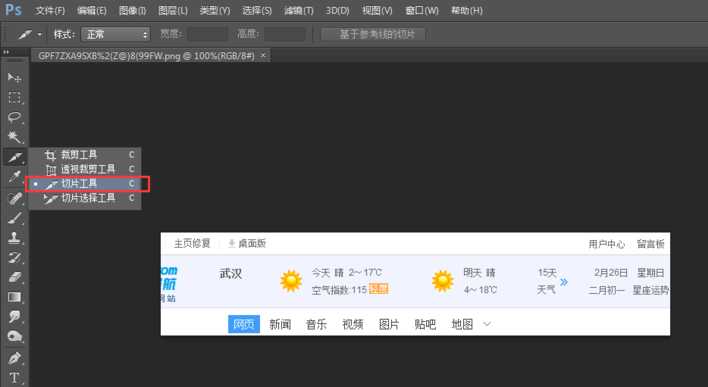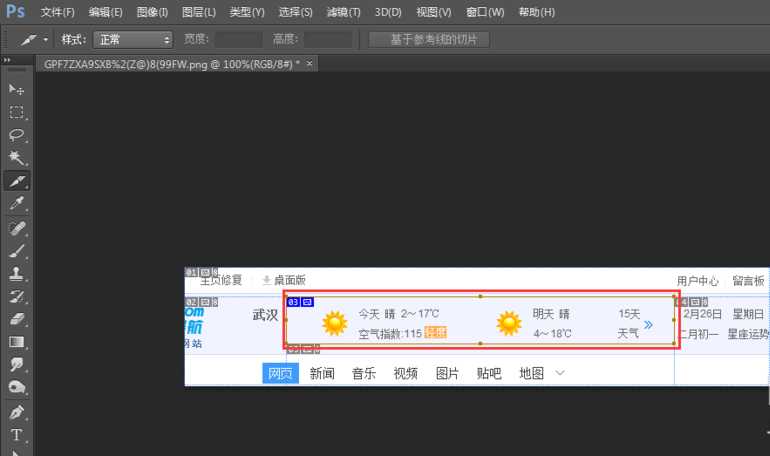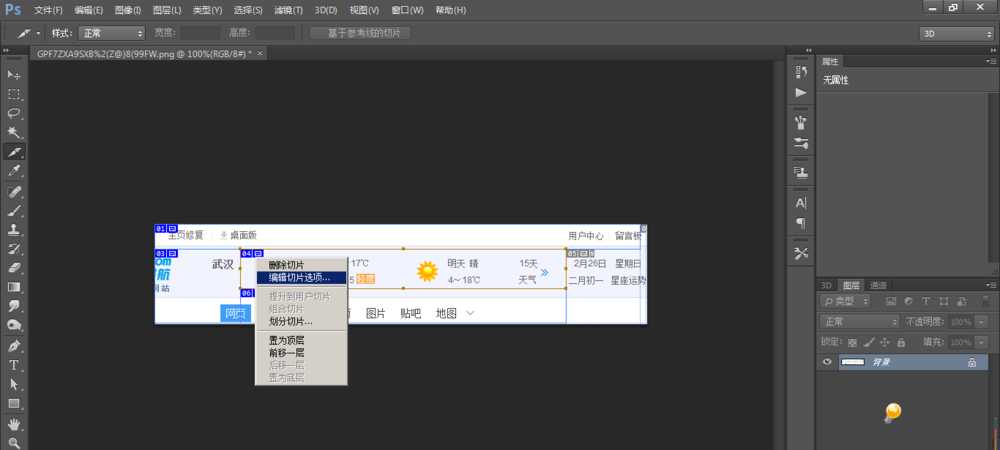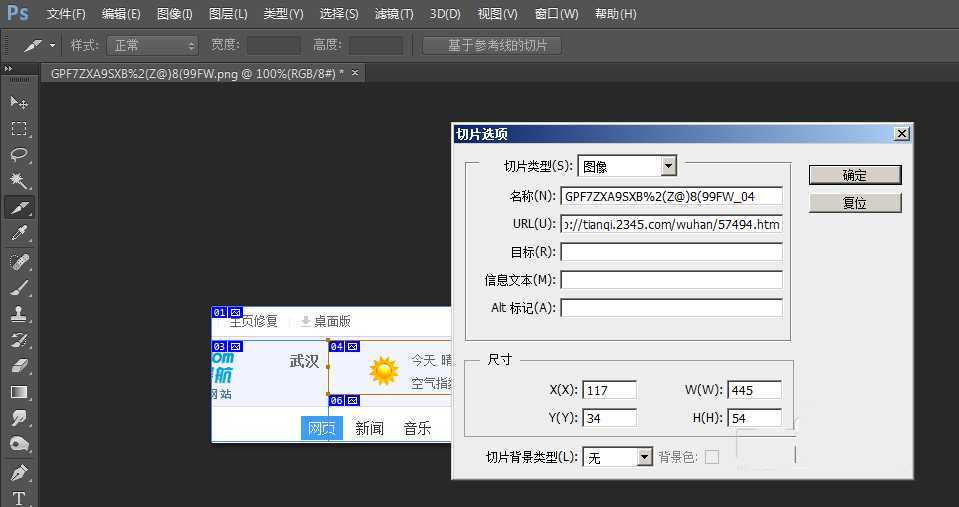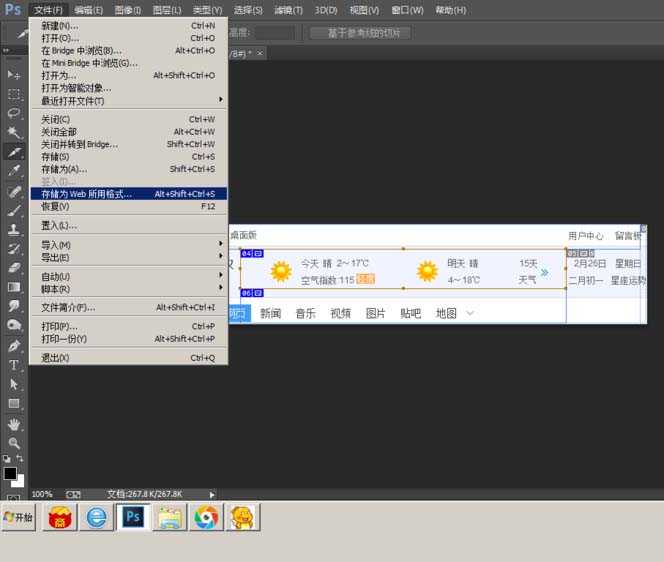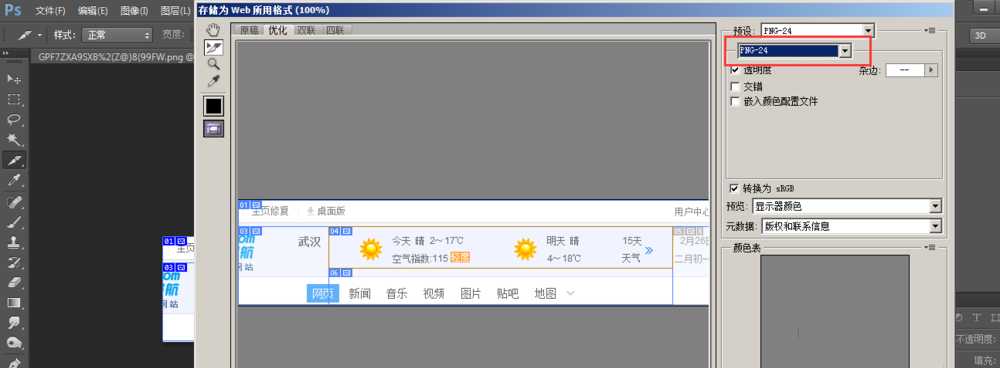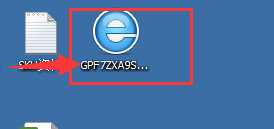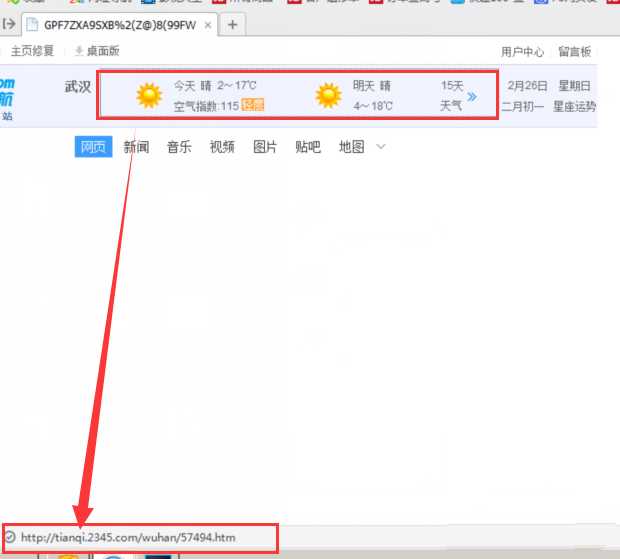现在淘宝电商比较流行,那么使用PS工具制作网页图片广告之类的必不可少的就是需要添加链接,今天给大家介绍一下如何利用PS快速的用切片工具T添加链接.
- 软件名称:
- Adobe Photoshop 8.0 中文完整绿色版
- 软件大小:
- 150.1MB
- 更新时间:
- 2015-11-04立即下载
1、直接找一张图片来,用PS打开,将需要添加的键的图像切出来,选择切片工具,如图
2、当鼠标变成小刀形的就从左到右向下拉就会出到账一个四方的区域块,这个就是切的范围,如图
3、点击鼠标的右键就会出来这个然后点编辑切片选项
4、在URL中输入你要链接的位置去,这里我连接的就是浏览器的首页
5、存储为WEB所有格式
6、然后保存为PNG-24并点击保存
7、保存的格式 为HTML与图像并点击保存
8、在桌面上找到对应的保存文件并打开
9、保存之后再将此保存的打开就可以看到下链接的地址了
相关推荐:
ps怎么将图片切片并添加网址链接?
PS切片工具怎么将一个图图片快速设计成网页?
ps切片分隔符怎么去掉? ps切片有分隔符的解决办法
标签:
PS,切片工具,链接
免责声明:本站文章均来自网站采集或用户投稿,网站不提供任何软件下载或自行开发的软件!
如有用户或公司发现本站内容信息存在侵权行为,请邮件告知! 858582#qq.com
暂无“PS怎么用切片工具添加链接?”评论...
更新动态
2024年11月25日
2024年11月25日
- 凤飞飞《我们的主题曲》飞跃制作[正版原抓WAV+CUE]
- 刘嘉亮《亮情歌2》[WAV+CUE][1G]
- 红馆40·谭咏麟《歌者恋歌浓情30年演唱会》3CD[低速原抓WAV+CUE][1.8G]
- 刘纬武《睡眠宝宝竖琴童谣 吉卜力工作室 白噪音安抚》[320K/MP3][193.25MB]
- 【轻音乐】曼托凡尼乐团《精选辑》2CD.1998[FLAC+CUE整轨]
- 邝美云《心中有爱》1989年香港DMIJP版1MTO东芝首版[WAV+CUE]
- 群星《情叹-发烧女声DSD》天籁女声发烧碟[WAV+CUE]
- 刘纬武《睡眠宝宝竖琴童谣 吉卜力工作室 白噪音安抚》[FLAC/分轨][748.03MB]
- 理想混蛋《Origin Sessions》[320K/MP3][37.47MB]
- 公馆青少年《我其实一点都不酷》[320K/MP3][78.78MB]
- 群星《情叹-发烧男声DSD》最值得珍藏的完美男声[WAV+CUE]
- 群星《国韵飘香·贵妃醉酒HQCD黑胶王》2CD[WAV]
- 卫兰《DAUGHTER》【低速原抓WAV+CUE】
- 公馆青少年《我其实一点都不酷》[FLAC/分轨][398.22MB]
- ZWEI《迟暮的花 (Explicit)》[320K/MP3][57.16MB]